- Starten Sie den PCB Visualizer®, um zu diesem Zeitpunkt Ihre Daten zu überprüfen. Verwenden Sie PCB Checker, um etwaige Datenprobleme anzuzeigen.
- Falls es Auffälligkeiten gibt, können Sie Ihre Daten oder Ihre Bestellung jetzt anpassen. Öffnen Sie den PCB Configurator®, um die Leiterplatte anzuzeigen, oder klicken Sie auf “bearbeiten“. Dadurch werden die gemessenen Werte der bereits geladenen Daten angezeigt.
- Klicken Sie auf “Warenkorb aktualisieren“, falls Sie Ihre Daten derart angepasst haben das diese den ursprünglichen Details entsprechen. Hängen Sie die geänderten Daten an und klicken Sie “weiter“. PCB Visualizer® überprüft die neuen Daten, um zu bestätigen das diese mit der ursprünglichen Auswahl zusammenpassen.
- Klicken Sie auf “übernehmen“, falls Sie Ihre Bestellung der Leiterplatte anpassen möchten und übernehmen Sie damit den jeweils angezeigten gemessenen Wert, oder klicken Sie “alle übernehmen“. Klicken Sie “weiter” im nächsten Fenster (Sie müssen hier keine Datei anhängen)
- Falls Sie keine Datenanalyse wünschen, können Sie “zur Kasse” gehen und bestellen – auch wenn der PCB Visualizer® noch arbeitet, oder nach einem Angebot fragen.
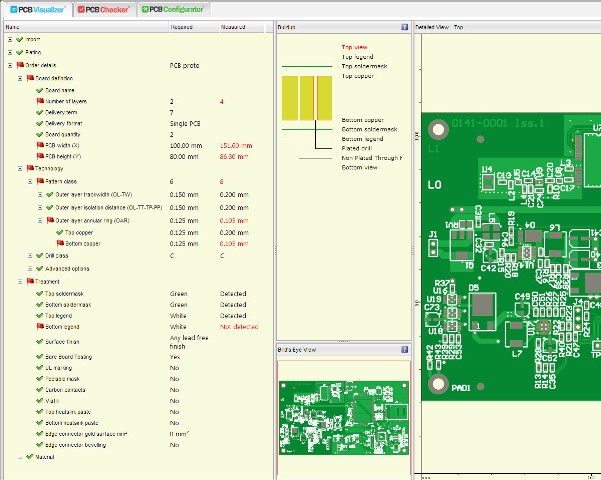
PCB Visualizer®
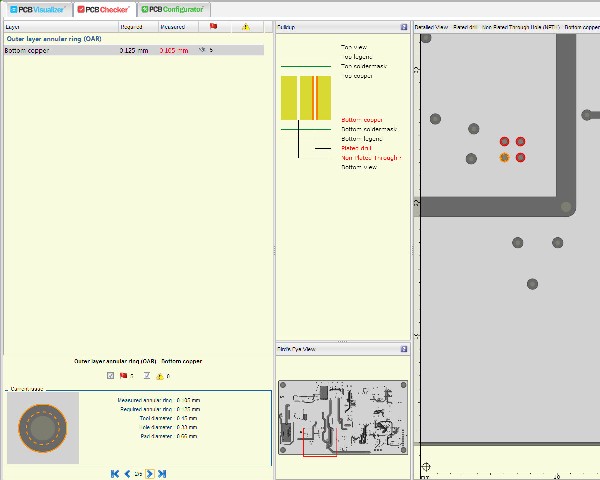
PCB Checker
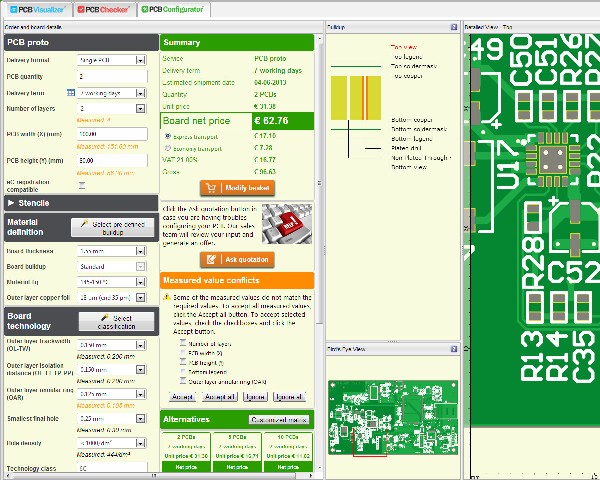
PCB Configurator®



